Mã số 43 thường có nghĩa là thiết bị được yêu cầu không xác định được. Máy tính cố gắng truy cập và đồng bộ hóa chính xác với thiết bị nhưng không thực hiện được. Điều này thường xảy ra khi bạn cài đặt trình điều khiển mới, cài đặt bản cập nhật mới hoặc đang chạy Lucid loltruyenky.vnrtu MVP.
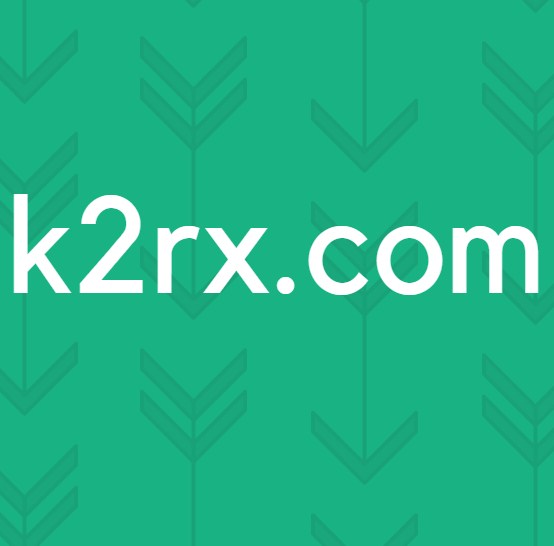
Chúng tôi sẽ bắt đầu bằng cách kiểm tra xem card đồ họa có được lắp chính xác vào khe hay không. Sau đó, chúng tôi sẽ chuyển sang các giải pháp phần mềm bao gồm gỡ cài đặt thiết bị và cài đặt các trình điều khiển mặc định. Trong giai đoạn cuối, chúng tôi sẽ cập nhật BIOS của máy tính của bạn cũng tinh chỉnh xung quanh Windows Update.
Đang xem: Fix lỗi code 43 card màn hình
Giải pháp 1: Kiểm tra xem Card đồ họa có được lắp chính xác không
Trước khi chúng ta chuyển sang chẩn đoán vấn đề thông qua cách giải quyết phần mềm, trước tiên bạn nên kiểm tra xem card đồ họa có được lắp chính xác vào trong khe cắm của nó hay không. Nhấn chắc chắn và chắc chắn rằng tất cả các chân được cắm chắc chắn. Nếu bạn có một máy tính xách tay, chỉ cần thực hiện chu trình điện như được giải thích dưới đây.
Nhấn Windows + R, gõ devmgmt.msc trong hộp thoại và nhấn Enter.Khi ở trong trình quản lý thiết bị, hãy mở rộng danh mục của Bộ điều hợp hiển thị, nhấp chuột phải vào thiết bị của bạn và nhấp vào Tắt .
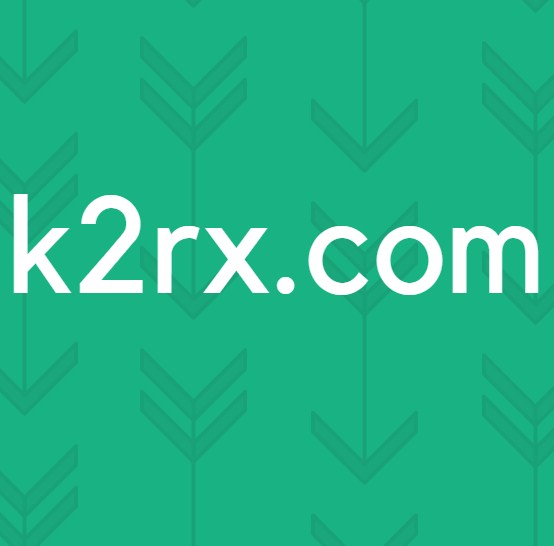
Bây giờ tắt máy tính của bạn. Tháo pin ra (trong trường hợp máy tính xách tay) hoặc lấy cáp nguồn chính (trong trường hợp máy tính).
Nếu bạn có PC, hãy mở nắp và đảm bảo rằng bộ điều hợp đồ họa được lắp hoàn hảo vào các chân.
Sau khi thực hiện các bước trên, hãy khởi động lại máy tính của bạn, kích hoạt phần cứng giống như cách chúng tôi đã tắt nó và kiểm tra xem nó có đang hoạt động chính xác hay không.
Giải pháp 2: Gỡ cài đặt phần mềm Lucid loltruyenky.vnRTU MVP
Sau khi cập nhật Windows mới nhất, Nloltruyenky.vnDIA đã đưa ra một tuyên bố chính thức rằng phần mềm Lucid loltruyenky.vnRTU MVP không tương thích với các thiết bị Nloltruyenky.vnDIA và gây ra sự khác biệt dẫn đến nhiều vấn đề khác nhau bao gồm cả vấn đề chúng tôi đang gặp phải. Phần mềm này chủ yếu cho phép bạn chuyển đổi giữa đồ họa tích hợp và card đồ họa rời. Nó là một công cụ rất hữu ích nhưng có vẻ như nó không phải là hoàn toàn khả thi với phần mềm Nloltruyenky.vnDIA.
Nhấn Windows + R, gõ appwiz.cpl và nhấn Enter.Bạn sẽ thấy tất cả các ứng dụng được cài đặt trên máy tính của bạn trước mặt bạn. Tìm kiếm thông qua chúng cho phần mềm Lucid MVP, nhấp chuột phải vào nó và chọn Uninstall .
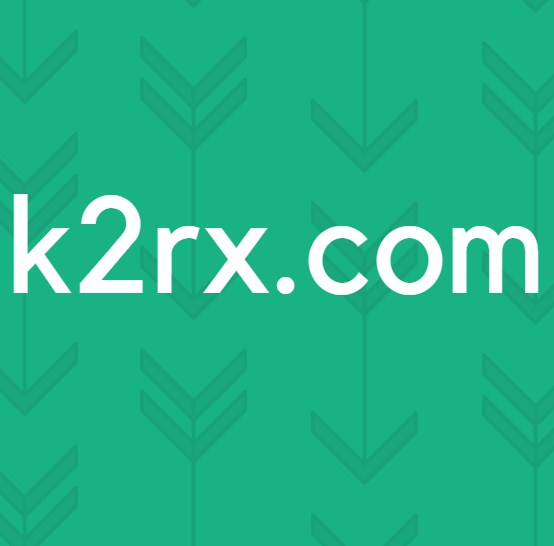
Sau khi gỡ cài đặt ứng dụng, hãy khởi động lại máy tính của bạn và kiểm tra xem sự cố đã được giải quyết chưa. Nếu phần cứng vẫn đưa ra một lỗi 43 mã, hãy thử vô hiệu hóa nó và sau đó kích hoạt lại nó.
Giải pháp 3: Cài đặt bản cập nhật Windows mới nhất
Windows tung ra các bản cập nhật quan trọng nhắm mục tiêu các bản sửa lỗi trong hệ điều hành. Một trong những lỗi trong trường hợp của chúng tôi; Phần cứng Nloltruyenky.vnDIA cung cấp thông báo lỗi. Nếu bạn đang giữ lại và không cài đặt bản cập nhật Windows, chúng tôi khuyên bạn nên thực hiện. Windows 10 là hệ điều hành Windows mới nhất và hệ điều hành mới mất rất nhiều thời gian để hoàn thiện mọi mặt.
Nhấn nút Windows + S để khởi động thanh tìm kiếm của menu bắt đầu. Trong hộp thoại loại cập nhật Windows . Nhấp vào kết quả tìm kiếm đầu tiên xuất hiện.

Khi đã ở trong cài đặt cập nhật, hãy nhấp vào nút có nội dung Kiểm tra cập nhật . Bây giờ Windows sẽ tự động kiểm tra các bản cập nhật có sẵn và cài đặt chúng. Nó thậm chí có thể nhắc bạn khởi động lại.
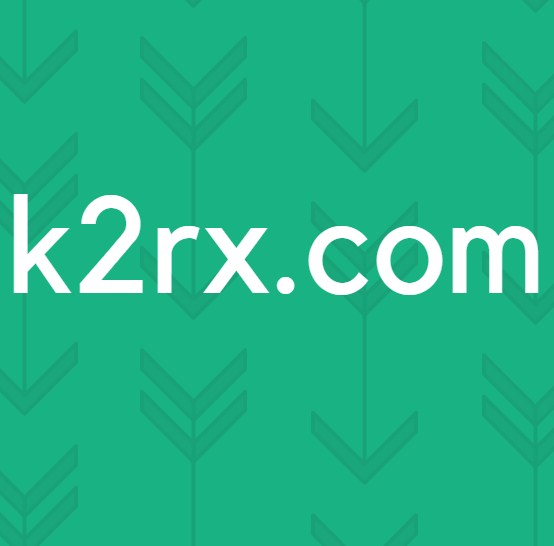
Sau khi cập nhật, hãy khởi động lại máy tính của bạn và kiểm tra xem sự cố của bạn đã được khắc phục chưa.
Giải pháp 4: Cài đặt trình điều khiển đồ họa mặc định
Trình điều khiển đồ họa bị lỗi cũng được biết là nguyên nhân của vấn đề này. Trình điều khiển là động lực chính đằng sau bất kỳ phần cứng nào được kết nối với máy tính của bạn. Nếu chúng bị hỏng hoặc lỗi thời, nó có thể khiến lỗi xuất hiện trở lại.
Chúng tôi sẽ khởi động máy tính của bạn ở Chế độ an toàn và xóa các trình điều khiển hiện được cài đặt cho thẻ màn hình của bạn. Khi khởi động lại, trình điều khiển hiển thị mặc định sẽ tự động được cài đặt khi phát hiện phần cứng hiển thị của bạn.
Làm theo hướng dẫn trên bài loltruyenky.vnết của chúng tôi về cách khởi động máy tính của bạn ở chế độ an toàn.Sau khi khởi động ở chế độ an toàn, nhấn chuột phải vào phím Windows và chọn Deloltruyenky.vnce Manager từ danh sách các tùy chọn có sẵn.
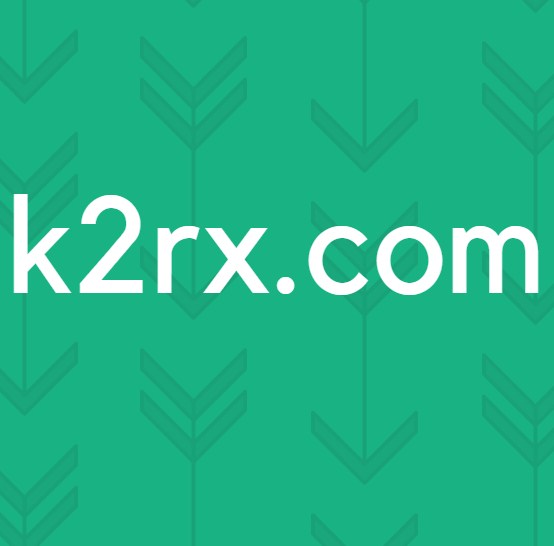
Một cách khác để khởi chạy trình quản lý thiết bị là bằng cách nhấn Windows + R để khởi động ứng dụng Chạy và gõ devmgmt.msc.
Khi ở trong trình quản lý thiết bị, hãy mở rộng phần Bộ điều hợp hiển thị và nhấp chuột phải vào phần cứng hiển thị của bạn. Chọn tùy chọn Gỡ cài đặt thiết bị . Windows sẽ bật hộp thoại để xác nhận hành động của bạn, nhấn Ok và tiếp tục.
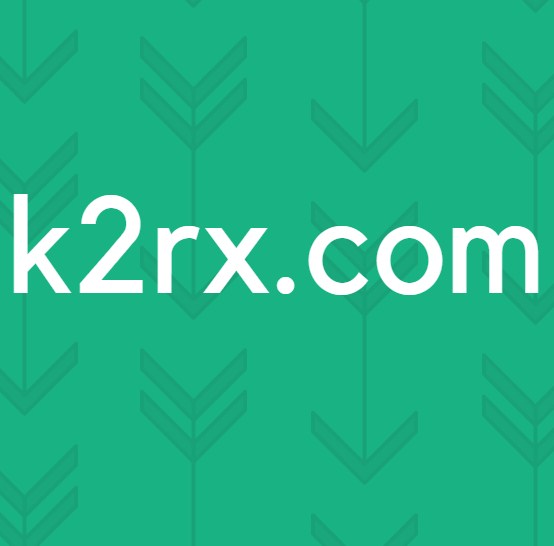
Bây giờ khởi động lại thiết bị của bạn. Bây giờ hãy kiểm tra xem lỗi có được giải quyết hay không.
Giải pháp 5: Cập nhật / Quay lại Trình điều khiển
Nếu tất cả các giải pháp trên không hoạt động, chúng tôi có thể thử cập nhật trình điều khiển đồ họa. Có thể trình điều khiển đồ họa của bạn không được định cấu hình đúng hoặc đã lỗi thời. Chúng ta cần phải xóa hoàn toàn tất cả các tập tin trình điều khiển trước khi cài đặt trình điều khiển mới, do đó, chúng ta cần sử dụng tiện ích Display Driver Uninstaller. Bạn có thể tải xuống tiện ích qua internet dễ dàng.
Xem thêm: Wewin (Weme, Beme ) Vietnam’S National Card Game For Android
Mẹo CHUYÊN NGHIỆP: Nếu vấn đề xảy ra với máy tính của bạn hoặc máy tính xách tay / máy tính xách tay, bạn nên thử sử dụng phần mềm Reimage Plus có thể quét các kho lưu trữ và thay thế các tệp bị hỏng và bị thiếu. Điều này làm loltruyenky.vnệc trong hầu hết các trường hợp, nơi vấn đề được bắt nguồn do một tham nhũng hệ thống. Bạn có thể tải xuống Reimage Plus bằng cách nhấp vào đây Sau khi cài đặt Display Driver Uninstaller (DDU), khởi động máy tính của bạn ở chế độ an toàn . Bạn có thể tìm hiểu cách khởi động máy tính của mình vào chế độ an toàn bằng cách đọc bài loltruyenky.vnết của chúng tôi trên đó.Sau khi khởi động máy tính của bạn vào chế độ an toàn, hãy khởi chạy ứng dụng vừa được cài đặt. Chọn tùy chọn Chế độ an toàn .
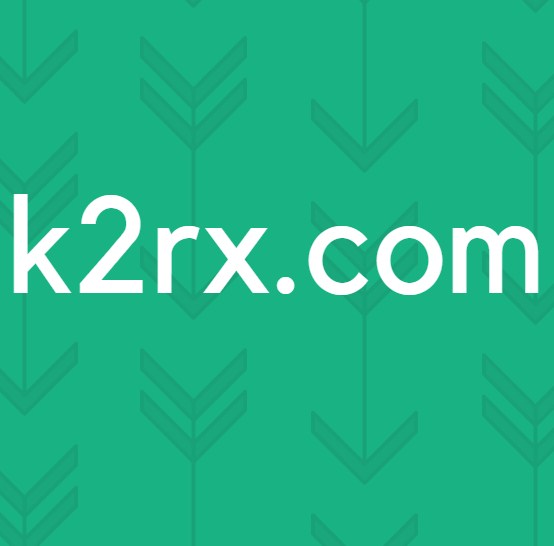
Sau khi khởi chạy ứng dụng, chọn tùy chọn đầu tiên Dọn dẹp và khởi động lại . Sau đó, ứng dụng sẽ tự động gỡ cài đặt các trình điều khiển đã cài đặt và khởi động lại máy tính của bạn cho phù hợp.
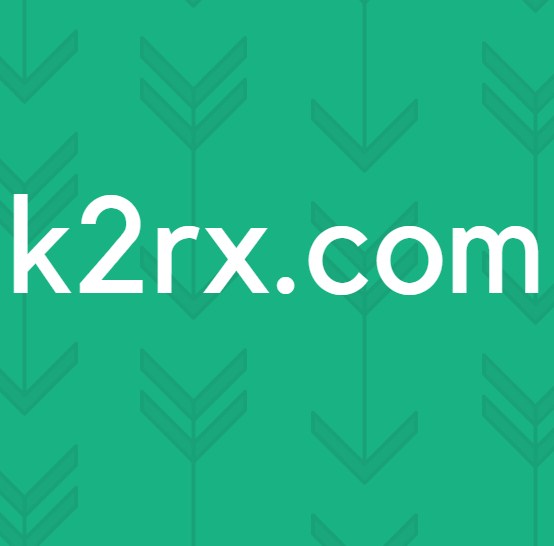
Khởi động máy tính của bạn vào chế độ bình thường và khởi động ứng dụng. Khởi động ứng dụng GeForce, mở tab Drivers và nhấp vào nút Driver Download . Nhập thông số kỹ thuật của bạn ở bên phải của màn hình và nhấp vào Bắt đầu tìm kiếm ứng dụng để tìm kiếm các trình điều khiển tối ưu cho máy tính của bạn.
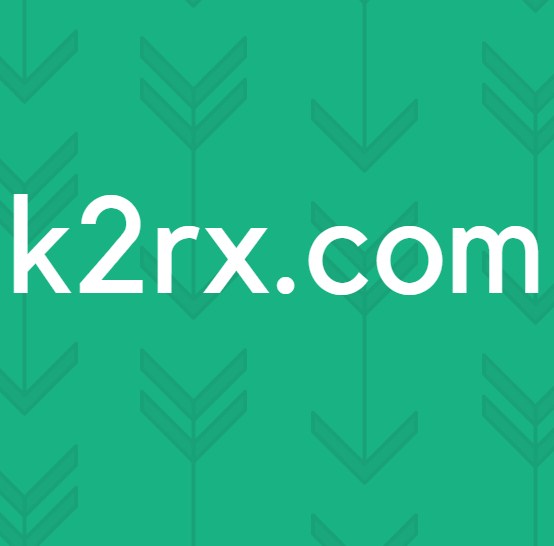
Sau khi trình điều khiển được cập nhật, hãy khởi động lại máy tính của bạn và kiểm tra xem sự cố đã được giải quyết chưa.
Nếu cài đặt trình điều khiển mới nhất không hoạt động (như trong nhiều trường hợp), bạn nên thực hiện các bước sau để đảm bảo rằng các trình điều khiển không được cập nhật tự động bởi Windows Update và cài đặt trình điều khiển của phiên bản trước.
Nhấn Windows + S để khởi động menu tìm kiếm của thanh bắt đầu của bạn. Nhập hệ thống vào hộp thoại và chọn mục đầu tiên sẽ trả về kết quả.
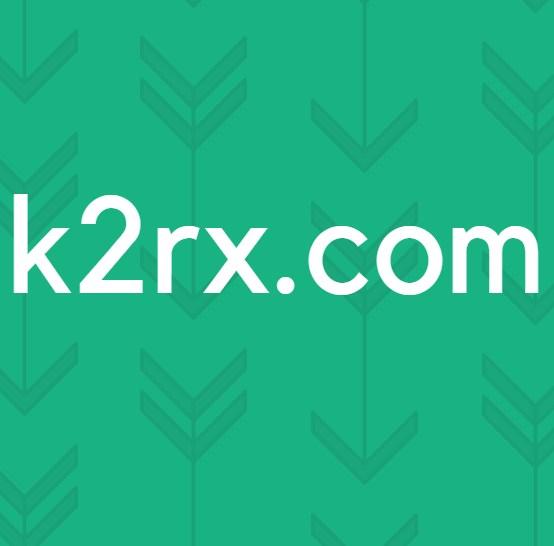
Khi ở trong hệ thống, nhấp vào Cài đặt hệ thống nâng cao có ở phía bên trái của màn hình.
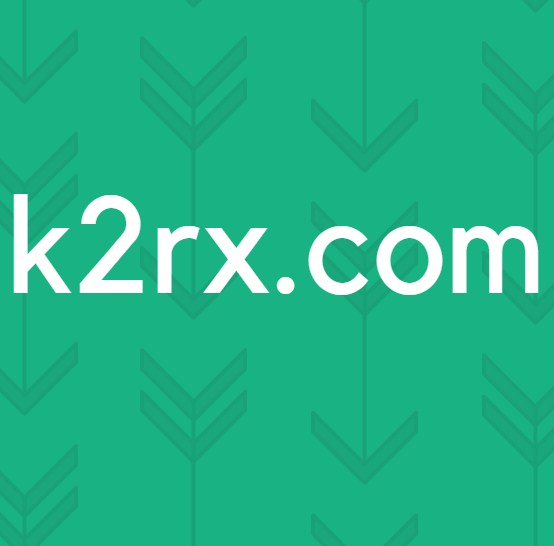
Điều hướng đến tab Hardware và nhấp vào Cài đặt cài đặt thiết bị .
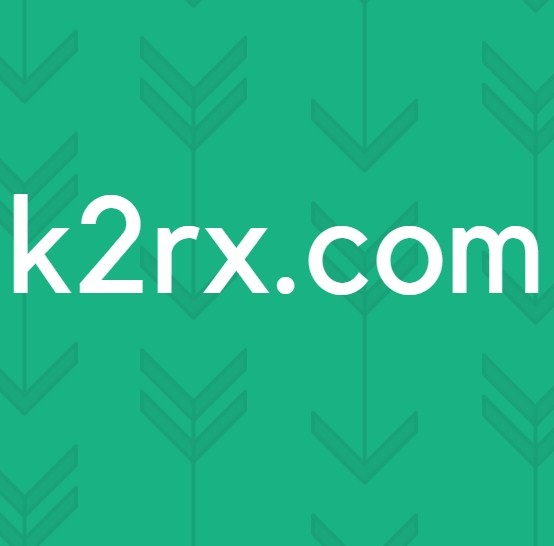
Chọn tùy chọn Không (thiết bị của bạn có thể không hoạt động như mong đợi) . Nhấn Lưu thay đổi và thoát. Điều này sẽ vô hiệu hóa cập nhật Windows từ loltruyenky.vnệc cập nhật trình điều khiển đồ họa của bạn tự động.
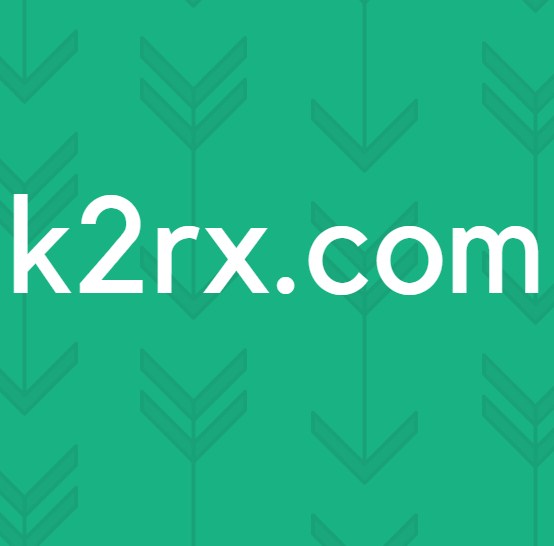
Bây giờ nhấn Windows + X để khởi động menu bắt đầu nhanh và chọn Trình quản lý Thiết bị từ danh sách các tùy chọn có sẵn.Khi ở trong Trình quản lý thiết bị, hãy mở rộng Danh mục bộ điều hợp hiển thị . Nhấp chuột phải vào phần cứng và chọn Cập nhật phần mềm trình điều khiển .
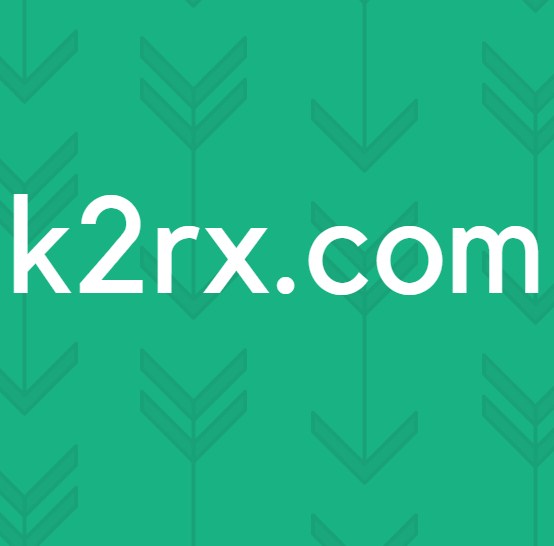
Chọn tùy chọn thứ hai Duyệt máy tính của tôi để tìm phần mềm trình điều khiển . Bây giờ điều hướng đến vị trí mà bạn đã tải xuống gói trình điều khiển và cài đặt nó.
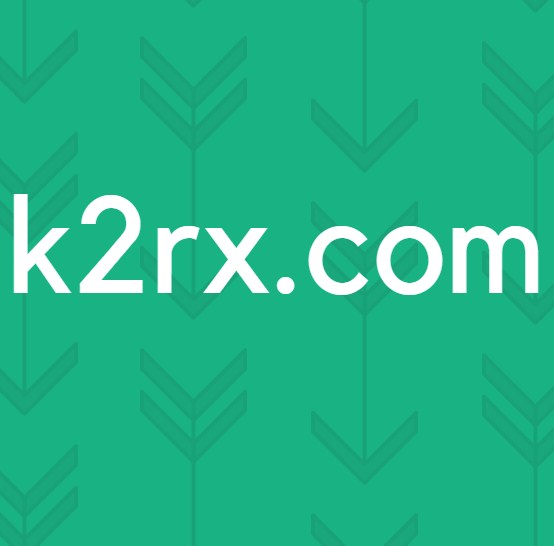
Sau khi cài đặt nó, khởi động lại máy tính của bạn hoàn toàn và kiểm tra xem vấn đề đã được giải quyết chưa.
Giải pháp 6: Cập nhật BIOS của bạn
BIOS là loltruyenky.vnết tắt của Basic input / output System và nó là một phần mềm được sử dụng để thực hiện khởi tạo phần cứng trong quá trình khởi động máy tính của bạn. Hệ thống BIOS được nhà sản xuất cài đặt sẵn trên máy tính của bạn và nó là phần mềm đầu tiên chạy khi máy tính của bạn khởi động. Nó giống như một khóa khởi động tất cả các quá trình khác trên máy tính của bạn.
BIOS cũng chịu trách nhiệm kiểm tra các thành phần phần cứng trên PC của bạn và đảm bảo rằng chúng hoạt động đúng cách mà không có bất kỳ lỗi nào. Hầu hết BIOS được thiết kế đặc biệt để làm loltruyenky.vnệc với một mô hình hoặc bo mạch chủ cụ thể. Theo truyền thống, BIOS được loltruyenky.vnết bằng ROM và phần cứng cần được thay thế khi cập nhật BIOS. Trong các hệ thống máy tính hiện đại, BIOS được lưu trữ trong bộ nhớ flash để nó có thể được loltruyenky.vnết lại mà không cần phải thay thế phần cứng.
Có rất nhiều báo cáo cập nhật BIOS của máy tính đã giải quyết được vấn đề ngay lập tức nhưng chúng tôi giữ nó là phương sách cuối cùng vì nó rất kỹ thuật. Sao lưu dữ liệu của bạn hoàn toàn trước khi sử dụng giải pháp này. Ngoài ra, hãy xem xét cài đặt lại BIOS của bạn ngay cả khi nó được cập nhật lên phiên bản mới nhất. Chúng tôi có một số bài loltruyenky.vnết khác nhau nhắm mục tiêu cách cập nhật bios của máy của bạn (tìm kiếm trang này để cập nhật bios).
Windows đã dừng thiết bị này vì thiết bị đã báo cáo sự cố. (mã 43) cửa sổ 10
Mẹo CHUYÊN NGHIỆP: Nếu vấn đề xảy ra với máy tính của bạn hoặc máy tính xách tay / máy tính xách tay, bạn nên thử sử dụng phần mềm Reimage Plus có thể quét các kho lưu trữ và thay thế các tệp bị hỏng và bị thiếu.
Xem thêm: Phần Mềm Chuyển Excel Sang Pdf Converter, Cách Đơn Giản Để Chuyển File Excel Sang Pdf
Điều này làm loltruyenky.vnệc trong hầu hết các trường hợp, nơi vấn đề được bắt nguồn do một tham nhũng hệ thống. Bạn có thể tải xuống Reimage Plus bằng cách nhấp vào đây















